购买过这款惠普ENVY 14-j103tx笔记本的朋友都知道其预装的是Windows10系统,有些用户因为不小心的操作而导致系统崩溃需要重装win10系统,大家知道该如何操作吗?
安装win7系统操作步骤:
1、制作一个最新版u盘启动盘制作工具,根据开机画面提示,重启电脑按开机启动热键f12引导u盘启动,然后进入u装机主菜单界面,选择运行win8pe菜单并回车,如图所示:
2、在u装机pe装机工具中选择win7镜像安装在c盘中,点击确定,如图所示:
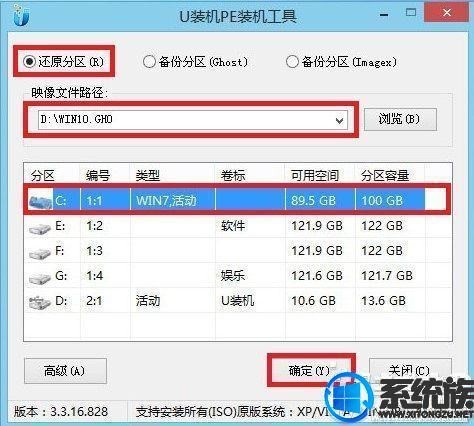
3、在还原提醒框中点击确定,如图所示:

4、之后电脑将自动进行还原重装,后续动作将自动完成无需再进行操作,如图所示:
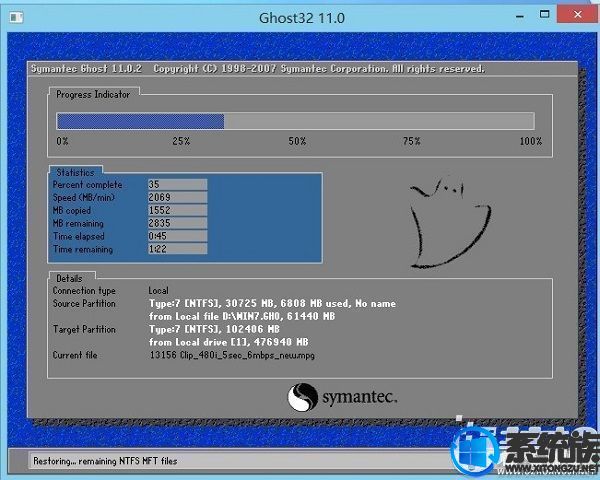
5、程序安装完成后进行系统设置,设置完成就可以使用win7系统了。如图所示:

关于给惠普ENVY 14-j103tx重装win7系统的过程到这里就暂时先告一段落了,怎么样,是不是很简单呢?在重装系统过程中,切记不要随意动用U盘哦,否则会影响到重装系统的结果。

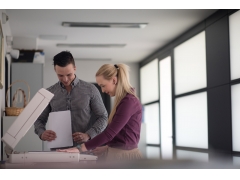
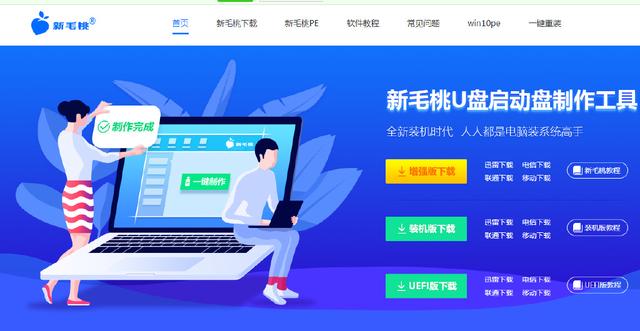

![RedHat服务器上[Errno 5] OSError: [Errno 2]的解决方法](https://img.pc-daily.com/uploads/allimg/4752/11135115c-0-lp.png)

